前言:基于用户反馈终端无法通过路由器正常上网,根据常见原因总结了下述排查方法。
基本思路:①终端能否访问路由,②用PING的方式判断是路由器的外网不通还是内网不通,在对应去检查路由配置和终端配置,③测试外网线路自身连通情况。
具体排查方法:
1、终端能否访问到路由器WEB管理界面。
①路由器默认管理IP 192.168.9.1,路由在最新版本默认开启DHCP服务,电脑配置为自动获取IP,然后打开浏览器访问192.168.9.1进入WEB管理界面。 如有修改过管理IP,自行配置和管理IP相同网段的地址。
②如无法进入到WEB管理界面,可以在路由器主机上接显示器和键盘,通过显示器确认目前管理IP,管理端口具体是多少。 同时确认网卡是否是绑定状态。
举例如下图。

WEB管理地址:192.168.251.1, 那么所接终端的电脑必须是192.168.251.X的IP才能访问。
端口号:80, HTTP端口是80,直接访问的时候不需要加端口。如果改成了81端口,那么在电脑端访问的时候就需要在IP后加端口。例如:192.168.251.1:81
网卡状态:最前边“LAN1”代表此网卡绑定状态,如果显示空白,代表网卡没有绑定,需要通过左侧菜单绑定一个LAN1口出来供电脑访问(默认有一个LAN1口存在,在此界面只能绑定LAN1和WAN1)。 后边有“已连接”或“未连接”状态,以此判断是否线路接错了网口。
2、路由WEB界面,使用应用工具-PING测试工具,来测试下路由器和外网是否通讯。
下图代表通的状态
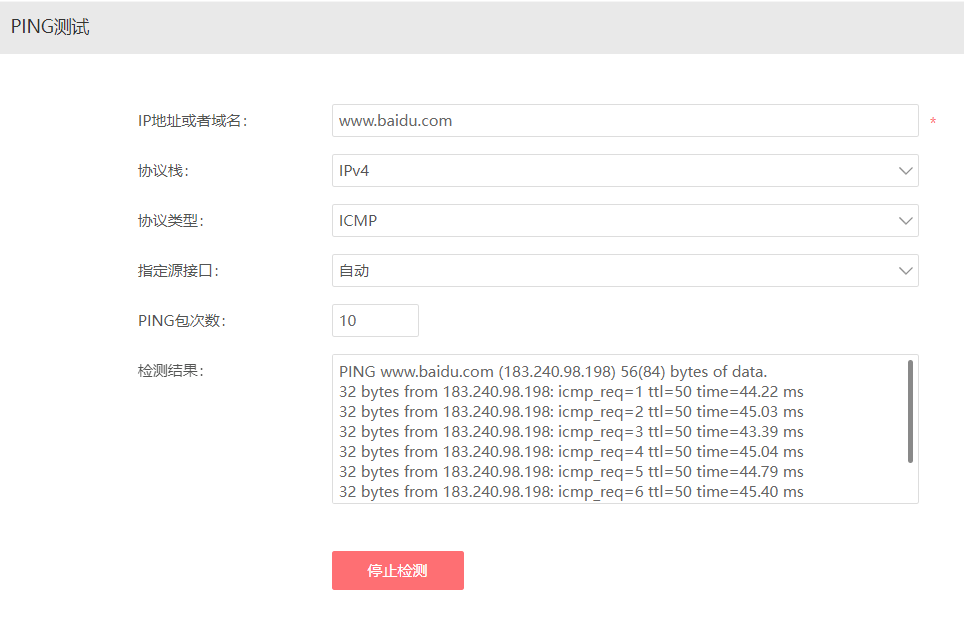
------PING外网不通的话需检查------
①外网设置里WAN口状态,是否没有绑定外网卡。
②外网是静态IP上网方式,检查IP,掩码,网关设置。
③外网是DHCP动态获取方式,检查能否获取IP等信息。
④外网是ADSL拨号情况,检查能否获取IP等信息。
⑤修改DNS,勾选强制代理。
⑥系统设置-基础设置-上网模式,默认是NAT模式,检查是不是修改了。
⑦更换其他网口绑定成WAN口测试。
⑧单机终端直接连外网线路测试。
------PING外网通的话需检查------
①优先检查电脑终端上的IP信息配置以及dns信息配置。
②在网络设置--DNS设置,修改DNS,勾选强制代理。
③接入了多条外网线路,其中有线路断开,但是做了分流等策略指定走了断开线路。
④认证计费-认证服务管理中开启了WEB认证和PPPoE服务。导致必须认证或强制拨号后才可上网。
⑤行为管理-MAC访问控制是否开启了“白名单模式”,默认所有地址都无法上网。
⑥行为管理-应用协议控制,二级路由控制等页面是否做了限制。
⑦安全设置-高级设置,TCP最大报文长度1400默认要勾选。 以及安全设置-ACL规则,ARP绑定和连接数限制是否做了限制。
3、终端电脑IP信息排查。
①电脑手动配置IP信息,检查是否配置了网关和DNS。
②电脑上配置的子网掩码和网关地址,要和路由器LAN口里的IP和子网掩码对应。
③电脑自动获取IP地址的话,检查能否获取到正确网段的IP。防止局域网中有其他的DHCP服务在工作,获取到了错误的网段IP。
④电脑自动获取IP,检查路由DHCP服务配置,子网掩码和网关要和LAN口里的IP和子网掩码对应。
注意事项:
如排查还存在问题,建议可以尝试把路由器恢复出厂化设置,只配置内网,外网,DNS设置的情况下,再次尝试。
排查思路图例:









